目录索引
Word中的快速插入目录和索引

Word中的快速插入目录和索引在Word中,快速插入目录和索引是一项非常实用的功能,它能够方便地为文档创建目录和索引,使读者能够更快速地找到所需的内容。
本文将详细介绍如何在Word中使用快速插入目录和索引的方法。
一、插入目录在Word中,插入目录是为了方便读者阅读文档并快速找到所需内容。
以下是在Word中快速插入目录的步骤:1. 打开Word文档,并在需要插入目录的位置点击鼠标光标。
2. 选择“引用”选项卡,在“目录”组中点击“目录”按钮。
3. 在弹出的菜单中选择所需的目录样式,如“自动目录1”,“自定义目录”等。
4. Word会自动根据文档的标题和样式生成目录,你也可以根据需要选择“从模板插入目录”以自定义目录的样式。
5. 插入目录后,你可以通过点击目录中的链接快速跳转到相应的章节或标题。
二、插入索引在Word中,插入索引是为了方便读者快速查找特定的内容,比如人名、地名、关键词等。
以下是在Word中快速插入索引的步骤:1. 在Word文档中,选中需要进行索引的文字或关键词。
2. 选择“引用”选项卡,在“索引”组中点击“标记条目”按钮。
3. 在弹出的对话框中,选择所需的标记类型,如主标目、子标目、辅助标目等。
4. 标记完成后,点击“确定”按钮。
5. 完成上述步骤后,可以在文档任意位置插入一个索引表,用来列出所有标记的项目。
三、更新目录和索引在完成目录和索引的插入后,如果文档内容发生了变化,你需要及时更新目录和索引,以确保其与文档内容一致。
以下是更新目录和索引的方法:1. 点击目录或索引所在的位置,使其处于活动状态。
2. 在“引用”选项卡的“目录”或“索引”组中,点击“更新表格”按钮。
3. 在弹出的对话框中,选择“更新整个表格”或“仅更新页码”等选项。
4. 点击“确定”,目录或索引将会根据文档内容的变化完成更新。
总结:通过使用Word中的快速插入目录和索引功能,你能够快速方便地创建并更新文档的目录和索引,为读者提供更好的阅读体验。
专业排版Word中的目录和索引制作详解
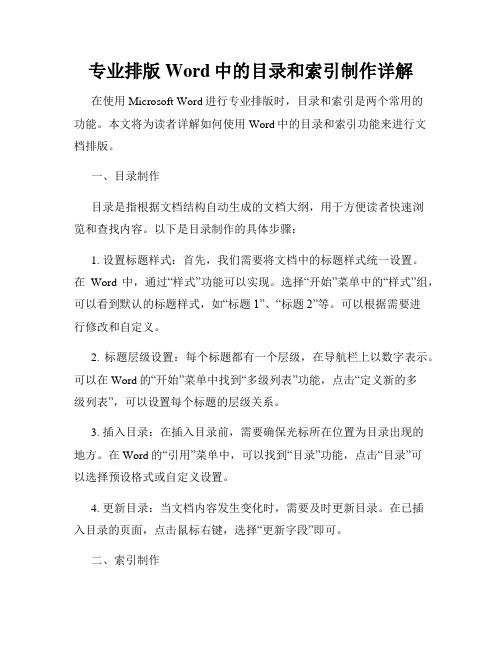
专业排版Word中的目录和索引制作详解在使用Microsoft Word进行专业排版时,目录和索引是两个常用的功能。
本文将为读者详解如何使用Word中的目录和索引功能来进行文档排版。
一、目录制作目录是指根据文档结构自动生成的文档大纲,用于方便读者快速浏览和查找内容。
以下是目录制作的具体步骤:1. 设置标题样式:首先,我们需要将文档中的标题样式统一设置。
在Word中,通过“样式”功能可以实现。
选择“开始”菜单中的“样式”组,可以看到默认的标题样式,如“标题1”、“标题2”等。
可以根据需要进行修改和自定义。
2. 标题层级设置:每个标题都有一个层级,在导航栏上以数字表示。
可以在Word的“开始”菜单中找到“多级列表”功能,点击“定义新的多级列表”,可以设置每个标题的层级关系。
3. 插入目录:在插入目录前,需要确保光标所在位置为目录出现的地方。
在Word的“引用”菜单中,可以找到“目录”功能,点击“目录”可以选择预设格式或自定义设置。
4. 更新目录:当文档内容发生变化时,需要及时更新目录。
在已插入目录的页面,点击鼠标右键,选择“更新字段”即可。
二、索引制作索引是文档中某些重要术语或关键字的集合,用于更方便地查找文档内容。
以下是索引制作的具体步骤:1. 确定索引内容:在制作索引前,需要明确哪些词语或关键字需要包含在索引中。
可以选择出现在文中的重要词语、专有名词、出现频率较高的关键字等。
2. 设置标记:在文中标记索引内容。
选中需要标记的词语,点击Word菜单中的“引用”选项卡,找到“标记项”功能,选择“添加标记”并输入相关信息。
3. 插入索引:在文档末尾的适当位置,点击Word菜单中的“引用”选项卡,找到“索引和目录”功能,选择“插入索引”并进行设置。
可以选择预设格式或自定义设置。
4. 更新索引:当文档内容发生变化时,需要及时更新索引。
在已插入索引的页面,点击鼠标右键,选择“更新字段”即可。
通过上述步骤,我们可以在Microsoft Word中实现目录和索引的制作。
报告写作中的目录和索引编制方法
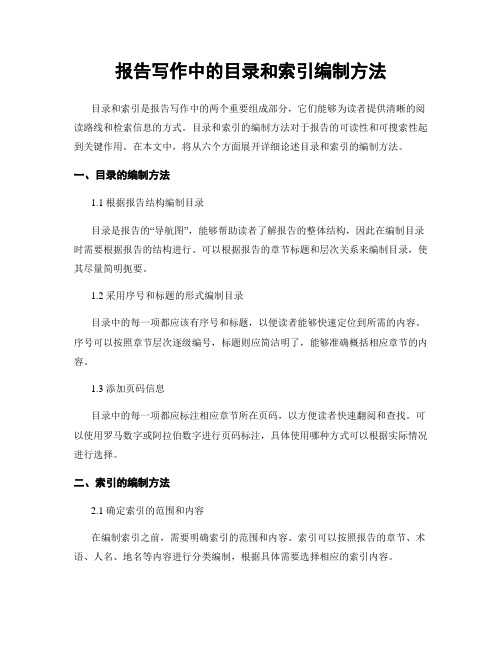
报告写作中的目录和索引编制方法目录和索引是报告写作中的两个重要组成部分,它们能够为读者提供清晰的阅读路线和检索信息的方式。
目录和索引的编制方法对于报告的可读性和可搜索性起到关键作用。
在本文中,将从六个方面展开详细论述目录和索引的编制方法。
一、目录的编制方法1.1 根据报告结构编制目录目录是报告的“导航图”,能够帮助读者了解报告的整体结构,因此在编制目录时需要根据报告的结构进行。
可以根据报告的章节标题和层次关系来编制目录,使其尽量简明扼要。
1.2 采用序号和标题的形式编制目录目录中的每一项都应该有序号和标题,以便读者能够快速定位到所需的内容。
序号可以按照章节层次逐级编号,标题则应简洁明了,能够准确概括相应章节的内容。
1.3 添加页码信息目录中的每一项都应标注相应章节所在页码,以方便读者快速翻阅和查找。
可以使用罗马数字或阿拉伯数字进行页码标注,具体使用哪种方式可以根据实际情况进行选择。
二、索引的编制方法2.1 确定索引的范围和内容在编制索引之前,需要明确索引的范围和内容。
索引可以按照报告的章节、术语、人名、地名等内容进行分类编制,根据具体需要选择相应的索引内容。
2.2 使用标签进行索引编制在报告中标识需要编制索引的关键词或内容,可以使用加粗、斜体、下划线等标签进行标识。
在编制索引时,根据标识的内容进行索引编制,确保索引的准确性和全面性。
2.3 排序并编制索引当需要编制的索引内容较多时,可以根据字母顺序或数字顺序对索引进行排序。
并依次编制索引,以便读者能够快速查找到所需的信息。
三、目录和索引的同步更新3.1 在完成报告后进行目录和索引的编制目录和索引的编制应在完成报告的内容后进行,以确保目录和索引的准确性和完整性。
可以根据报告的结构和内容逐一编制目录和索引,并与报告进行核对。
3.2 定期更新目录和索引内容报告中的内容可能会随着时间的推移而发生改变,因此目录和索引也需要定期进行更新。
当报告的内容有所更新或调整时,应及时更新目录和索引的内容,以保证读者能够获取到最新的信息。
如何在Word中插入目录和索引方便查找信息
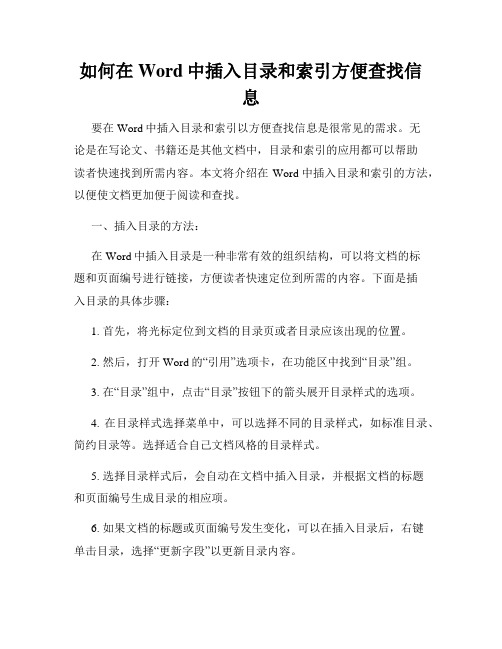
如何在Word中插入目录和索引方便查找信息要在Word中插入目录和索引以方便查找信息是很常见的需求。
无论是在写论文、书籍还是其他文档中,目录和索引的应用都可以帮助读者快速找到所需内容。
本文将介绍在Word中插入目录和索引的方法,以便使文档更加便于阅读和查找。
一、插入目录的方法:在Word中插入目录是一种非常有效的组织结构,可以将文档的标题和页面编号进行链接,方便读者快速定位到所需的内容。
下面是插入目录的具体步骤:1. 首先,将光标定位到文档的目录页或者目录应该出现的位置。
2. 然后,打开Word的“引用”选项卡,在功能区中找到“目录”组。
3. 在“目录”组中,点击“目录”按钮下的箭头展开目录样式的选项。
4. 在目录样式选择菜单中,可以选择不同的目录样式,如标准目录、简约目录等。
选择适合自己文档风格的目录样式。
5. 选择目录样式后,会自动在文档中插入目录,并根据文档的标题和页面编号生成目录的相应项。
6. 如果文档的标题或页面编号发生变化,可以在插入目录后,右键单击目录,选择“更新字段”以更新目录内容。
以上步骤完成后,目录就成功地插入到了Word文档中,读者可以根据需要点击目录中的链接来快速定位到相应的内容。
二、插入索引的方法:在Word中插入索引可以为文档中的关键词和术语建立索引,方便读者按关键词查找。
下面是插入索引的具体步骤:1. 首先,将光标定位到文档中需要插入索引的位置。
2. 然后,打开Word的“引用”选项卡,在功能区中找到“标签”组。
3. 在“标签”组中,点击“索引标签”按钮,弹出“标签”对话框。
4. 在“标签”对话框中,输入需要建立索引的关键词或术语,并点击“标记”按钮。
5. 标记完所有需要建立索引的关键词后,点击“关闭”按钮关闭对话框。
6. 索引会自动根据标记生成,并插入到当前光标所在位置。
7. 如果文档中的标记关键词有变动,可以在插入索引后,右键单击索引,选择“更新索引”以更新索引内容。
Word中如何自动生成标题和目录的索引

Word中如何自动生成标题和目录的索引在使用Microsoft Word进行文档编辑时,经常需要为文章自动生成标题和目录的索引,以方便读者快速浏览和定位相关内容。
本文将介绍如何使用Word中的功能,实现自动生成标题和目录的索引。
1. 设置标题样式首先,在撰写文章时,我们需要应用不同级别的标题样式。
通过使用标题样式,Word才能识别各级标题,并生成相应的目录索引。
选中需要设置样式的文字,点击“开始”选项卡中的“样式”组,选择合适的标题样式,如“标题1”、“标题2”等。
2. 创建目录要生成目录索引,需要先创建一个目录。
将光标放在想要插入目录的位置,然后点击“引用”选项卡中的“目录”按钮。
在弹出的菜单中选择“自动目录1”,Word将自动插入一个目录,并为每个标题级别生成正确的页码。
3. 更新目录在完成正文的编写后,如果有标题的顺序或页码发生了改变,需要更新目录。
只需右键点击目录部分,选择“更新字段”,再选择“更新整个目录”,Word将根据当前文档的结构重新生成目录。
4. 自定义目录样式Word提供了多种目录样式供选择,用户也可以根据需求自定义目录样式。
在点击“目录”按钮时,选择“自定义目录”,在弹出的对话框中,可以设置目录的样式、格式、级别等各项参数。
通过调整相关设置,可以实现目录样式的个性化定制。
5. 增加其他索引除了内容标题的索引外,Word还支持生成其他类型的索引,如图表索引、书签索引等。
要创建图表索引,选中需要纳入索引的图表,然后在“引用”选项卡中的“插入目录”组中选择“图表目录”。
同样,创建书签索引时,选中需要纳入索引的书签,再选择“插入目录”组中的“书签目录”。
6. 重新排序目录有时候,我们希望改变目录的排序方式,例如按照字母顺序排序。
在Word中,可以通过重新设置目录样式来实现这一要求。
点击“开始”选项卡中的“样式”组,选择“修改”按钮,进入样式编辑界面。
在“引导”选项卡中,可以对标题级别进行重新排序、更改格式等操作,从而改变目录的排序方式。
Word目录和索引技巧快速查找文档内容
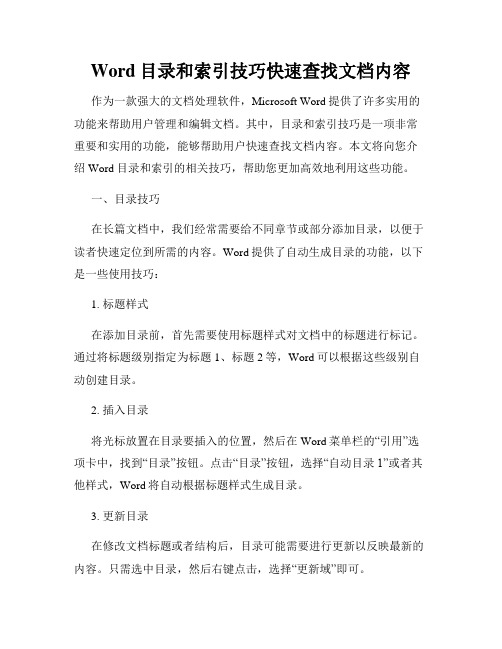
Word目录和索引技巧快速查找文档内容作为一款强大的文档处理软件,Microsoft Word提供了许多实用的功能来帮助用户管理和编辑文档。
其中,目录和索引技巧是一项非常重要和实用的功能,能够帮助用户快速查找文档内容。
本文将向您介绍Word目录和索引的相关技巧,帮助您更加高效地利用这些功能。
一、目录技巧在长篇文档中,我们经常需要给不同章节或部分添加目录,以便于读者快速定位到所需的内容。
Word提供了自动生成目录的功能,以下是一些使用技巧:1. 标题样式在添加目录前,首先需要使用标题样式对文档中的标题进行标记。
通过将标题级别指定为标题1、标题2等,Word可以根据这些级别自动创建目录。
2. 插入目录将光标放置在目录要插入的位置,然后在Word菜单栏的“引用”选项卡中,找到“目录”按钮。
点击“目录”按钮,选择“自动目录1”或者其他样式,Word将自动根据标题样式生成目录。
3. 更新目录在修改文档标题或者结构后,目录可能需要进行更新以反映最新的内容。
只需选中目录,然后右键点击,选择“更新域”即可。
二、索引技巧除了目录,索引也是帮助用户快速查找文档内容的重要工具。
在Word中,我们可以根据关键词、术语等内容创建索引,以下是一些使用技巧:1. 建立索引标签首先,我们需要标记文档中需要建立索引的关键词或术语。
选中需要标记的文本,然后在Word菜单栏的“引用”选项卡中,找到“标签”按钮,选择“新建标签”并填写相关信息,然后点击“添加”。
这样,Word 将会为我们自动建立索引标签。
2. 插入索引将光标放置在索引要插入的位置,然后在Word菜单栏的“引用”选项卡中,找到“索引”按钮。
点击“索引”按钮,在弹出的对话框中,选择要包含的索引内容和样式,然后点击“插入”。
Word会根据我们标记的索引标签,自动创建索引。
3. 更新索引和目录一样,当我们在文档中添加或者修改索引标签后,索引也需要进行更新。
只需选中索引,然后右键点击,选择“更新域”即可。
Word中如何制作目录和索引
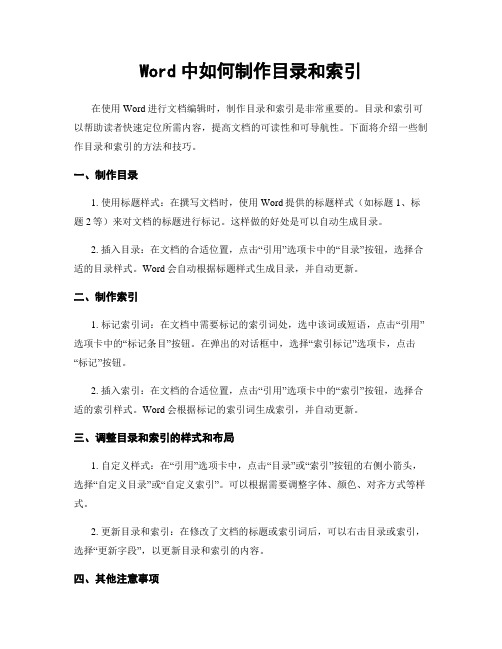
Word中如何制作目录和索引在使用Word进行文档编辑时,制作目录和索引是非常重要的。
目录和索引可以帮助读者快速定位所需内容,提高文档的可读性和可导航性。
下面将介绍一些制作目录和索引的方法和技巧。
一、制作目录1. 使用标题样式:在撰写文档时,使用Word提供的标题样式(如标题1、标题2等)来对文档的标题进行标记。
这样做的好处是可以自动生成目录。
2. 插入目录:在文档的合适位置,点击“引用”选项卡中的“目录”按钮,选择合适的目录样式。
Word会自动根据标题样式生成目录,并自动更新。
二、制作索引1. 标记索引词:在文档中需要标记的索引词处,选中该词或短语,点击“引用”选项卡中的“标记条目”按钮。
在弹出的对话框中,选择“索引标记”选项卡,点击“标记”按钮。
2. 插入索引:在文档的合适位置,点击“引用”选项卡中的“索引”按钮,选择合适的索引样式。
Word会根据标记的索引词生成索引,并自动更新。
三、调整目录和索引的样式和布局1. 自定义样式:在“引用”选项卡中,点击“目录”或“索引”按钮的右侧小箭头,选择“自定义目录”或“自定义索引”。
可以根据需要调整字体、颜色、对齐方式等样式。
2. 更新目录和索引:在修改了文档的标题或索引词后,可以右击目录或索引,选择“更新字段”,以更新目录和索引的内容。
四、其他注意事项1. 多级目录:如果文档中有多级标题,可以在“目录”按钮的下拉菜单中选择“自定义目录”,在弹出的对话框中设置多级目录的样式和层次结构。
2. 索引的分类:如果文档需要按照不同的主题分类索引,可以在插入索引时选择“从文本中创建索引”,在弹出的对话框中设置不同的分类。
通过以上方法和技巧,我们可以轻松地在Word中制作目录和索引。
这不仅提高了文档的可读性和可导航性,还使得读者能够更加方便地查找所需内容。
希望本文对您在使用Word进行文档编辑时有所帮助。
Word如何创建目录和索引

Word如何创建目录和索引章节一:介绍目录和索引的作用和意义目录和索引是文档中常用的组织、定位和查找信息的工具。
目录通常用于指引读者定位到文档的特定部分,而索引通常用于列出文档中关键字或术语,并指示它们出现的位置。
在大型文档中,目录和索引的创建对于读者的阅读和查找都至关重要。
章节二:创建目录2.1 插入目录在Word中,创建目录需要使用到自动目录功能。
首先,将光标定位到想要插入目录的位置,然后依次点击【引用】标签页中的【目录】按钮,选择要插入的目录样式。
Word将会自动创建一个基本的目录。
2.2 设置标题样式为了使目录正常生效,需要将标题样式应用到相应的标题上。
选择想要作为目录项的标题,然后点击【开始】标签页中的【标题】展示框,选择合适的标题样式。
2.3 更新目录当文档的结构发生变化或者标题发生编辑时,需要及时更新目录,以保持目录的准确性。
点击目录后面的【更新目录】按钮,即可实现目录的自动更新。
章节三:创建索引3.1 标记索引关键字在Word中,可以使用标记功能来标记文档中的索引关键字。
选中要标记的关键字,点击【引用】标签页中的【标记项】按钮,选择【标记】。
在弹出的对话框中,输入关键字并点击【标记】。
3.2 插入索引完成对关键字的标记后,就可以插入索引了。
将光标放置在想要插入索引的位置,然后依次点击【引用】标签页中的【索引】按钮。
选择要插入的索引类型,并点击【确定】。
3.3 更新索引与目录一样,索引也需要定期更新。
当文档发生变动并可能影响到索引项时,需要点击【索引】后面的【更新索引】按钮,即可更新整个索引。
章节四:定制目录和索引的外观4.1 设置目录和索引样式Word提供了多种目录和索引样式供用户选择。
在插入目录或索引后,可以通过点击【开始】标签页中的【样式】展示框来选择或调整样式。
4.2 调整目录和索引的格式要调整目录和索引的格式,可以选择目录或索引,然后依次点击【开始】标签页中的【段落】展示框和【格式】展示框,进行相关设置。
- 1、下载文档前请自行甄别文档内容的完整性,平台不提供额外的编辑、内容补充、找答案等附加服务。
- 2、"仅部分预览"的文档,不可在线预览部分如存在完整性等问题,可反馈申请退款(可完整预览的文档不适用该条件!)。
- 3、如文档侵犯您的权益,请联系客服反馈,我们会尽快为您处理(人工客服工作时间:9:00-18:30)。
目录索引
一、总论
二、项目必要性
三、项目分析
四、资金预算
五、实施方案
六、结论
一、总论
截止2011年底,青岛市从事体育产业企业已达7000多家。
青岛市体育产业已初具规模,但仍存在规模小、档次低、经营成本高、产业化水平偏低,体育服务业市场化水平不高,市场竞争力和可持续发展能力薄弱等问题。
此次大赛是我协会首次举办的面向全市体育产业的品牌评选活动,旨在呼唤社会责任感、引导百姓放心消费,以电视媒体影响力和市场渗透力,为企业客户打造一个彰显品牌实力的媒体平台,提升合作企业的核心竞争力,推动更多的岛城优秀品牌脱颖而出。
评选活动从今年2月启动,评选范围涉及我市各行各业,坚持公开、公平、公正原则,采用自愿报名、观众投票、媒体跟踪报道的方式,评选出我市人民最喜爱体育品牌。
大赛评选出最喜爱的青岛著名体育品牌、服务品牌。
组织评选出的名优产品参加全国体育用品博览会。
二、项目必要性
(1)促进区域经济发展,打造体育产业支点。
(2)打造城市名片,提升城市美誉度。
(3)提升体育产业水平,推动体育产业发展。
(4)营造动力平台,助力企业发展。
(5)提高市民素质,真正利惠于民。
三、项目分析
此次大赛是我协会首次举办的面向全市体育产业的品牌评选活动,旨在呼唤社会责任感、引导百姓放心消费,以电视媒体影响力和市场渗透力,为企业客户打造一个彰显品牌实力的媒体平台,提升合作企业的核心竞争力,推动更多的岛城优秀品牌脱颖而出。
评选活动从今年2月启动,评选范围涉及我市各行各业,坚持公开、公平、公正原则,采用自愿报名、观众投票、媒体跟踪报道的方式,评选出我市人民最喜爱体育品牌。
大赛评选出最喜爱的青岛著名体育
品牌、服务品牌。
青岛市体育产业联合会于2014年8月28日组织青岛凤河伟业集团和青岛奥帆中心参加山东省文博会。
组织会员单位青岛新兴体育俱乐部、青岛奉天惠购物广场、青岛城投旅游,参加在2014年11月22日2014中国体育文化·体育旅游博览会
四、资金预算
电视推广:一分钟5000元*52周=26万
报纸新闻推广:4000一个版面*52周=20.8万
网络推广:4000元一个版面*52周=20.8
总计:67.6万
五、实施方案
此次大赛是我协会首次举办的面向全市体育产业的品牌评选活动,旨在呼唤社会责任感、引导百姓放心消费,以电视媒体影响力和市场渗透力,为企业客户打造一个彰显品牌实力的媒体平台,提升合作企业的核心竞争力,推动更多的岛城优秀品牌脱颖而出。
评选活动从今年2月启动,评选范围涉及我市各行各业,坚持公开、公平、公正原则,采用自愿报名、观众投票、媒体跟踪报道的方式,评选出我市人民最喜爱体育品牌。
大赛评选出最喜爱的青岛著名体育品牌、服务品牌。
根据“2015青岛名优体育品牌”举办期间,现场观众投票和现场销售量产生获奖品牌。
参评单位包含体育用品、场馆、俱乐部
评选媒体推广
1、青岛电视台《今日》、《生活在线》等栏目将全程进行跟踪报道。
3、广播、报纸、网络各类媒体将进行全程跟踪报道。
3、向获得荣誉称号的企业颁发奖牌。
4、组织评选出的名优产品参加全国体育用品博览会。
六、结论
此次大赛是我协会首次举办的面向全市体育产业的品牌评选活动,旨在呼唤社会责任感、引导百姓放心消费,以电视媒体影响力和市场渗透力,为企业客户打造一个彰显品牌实力的媒体平台,提升合作企业的核心竞争力,推动更多的岛城优秀品牌脱颖而出。
评选活动从今年2月启动,评选范围涉及我市各行各业,坚持公开、公平、公正原则,采用自愿报名、观众投票、媒体跟踪报道的方式,评选出我市人民最喜爱体育品牌。
大赛评选出最喜爱的青岛著名体育品牌、服务品牌。
